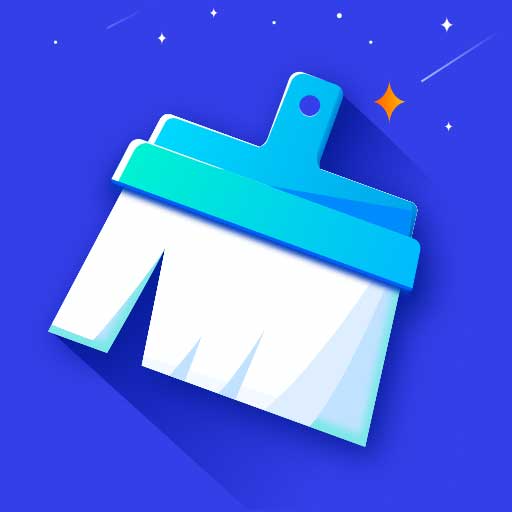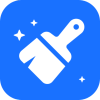如何有效清理笔记本灰尘
在这个数字化飞速发展的时代,笔记本电脑已经成为我们日常生活和工作中不可或缺的重要工具。然而,随着使用时间的增长,一个常常被忽视的问题逐渐浮出水面——笔记本内部的灰尘积累。灰尘不仅会影响笔记本的性能,还可能成为导致硬件故障的隐形杀手。那么,如何才能有效地为你的笔记本做一次深度清理,让它焕然一新,继续高效为你服务呢?接下来,就让我们一起探索笔记本清理灰尘的全面攻略。

首先,了解笔记本积灰的原因至关重要。笔记本因其便携性设计,内部构造紧凑,散热系统尤为关键。风扇、散热片等部件在运行过程中容易吸附空气中的灰尘,长期积累下来,就会形成一层厚厚的尘埃,阻碍热量的正常散发。这不仅会导致笔记本过热,出现频繁死机、自动关机等问题,还会加速硬件老化,缩短使用寿命。因此,定期为笔记本清理灰尘,是维护其健康运行的重要一环。

一、准备工具,安全第一
在进行任何清理工作之前,安全永远是第一位的。你需要准备以下工具:专业的笔记本清洁套装(包括软毛刷、压缩空气罐、无尘布等)、螺丝刀套装、防静电手环(可选,但强烈建议佩戴,以防静电损坏电子元件)、以及一个干净且通风良好的工作环境。切记,在拆卸笔记本前,先关闭电源,断开所有连接线,并移除电池,确保完全断电。
二、细致拆卸,步步为营
笔记本的拆卸过程需要格外小心,因为一旦损坏某个部件,可能就需要花费高昂的维修费用。通常,你需要先移除底部的螺丝,注意记录下每个螺丝的位置和大小,以免混淆。有些笔记本底部有专门的维修口,可以直接访问内部风扇和散热模块,而有的则需要完全打开后盖。在拆卸过程中,使用软毛刷轻轻拂去表面的灰尘,避免使用吹风机等强力工具,以防灰尘被吹入更深的区域。
三、深度清理,细致入微
当成功打开笔记本内部后,接下来就是最关键的深度清理步骤。使用压缩空气罐(俗称“吹灰球”)对准风扇、散热片和散热口,轻轻按压,将积累的灰尘吹出。记得保持一定的距离,避免过近导致气压过大,损坏内部结构。对于难以吹走的顽固灰尘,可以使用软毛刷轻轻刷拭,但要避免直接触碰电子元件,以防静电损伤。
特别需要注意的是,处理器(CPU)和显卡(GPU)上的散热片及导热硅脂,随着使用时间的增长,可能会老化变干,影响散热效果。如果条件允许,可以考虑更换新的导热硅脂,但这需要一定的专业知识和操作技巧,不建议初学者尝试。
四、清理键盘与屏幕,同样重要
除了内部清理,笔记本的外部也不容忽视。键盘是灰尘和碎屑的聚集地,可以使用键盘清洁胶或吸尘泥,轻轻粘走缝隙中的杂质。对于难以清理的键帽,可以小心拔出(部分笔记本键帽可拆卸),用湿布擦拭后再装回。屏幕则需使用专用的屏幕清洁剂和微纤维布,以画圆的方式轻柔擦拭,避免液体渗入屏幕内部。
五、重新组装,检查功能
完成所有清理工作后,就是重新组装笔记本的时刻了。按照拆卸的相反顺序,逐一安装各个部件,确保所有螺丝都已正确归位。重新连接电源线和电池,开机检查笔记本的各项功能是否正常,特别是散热风扇是否运转顺畅,没有异常噪音。
六、日常维护,延长寿命
清理灰尘虽然重要,但日常的维护同样不可忽视。保持笔记本使用环境的清洁,定期使用压缩空气罐清理散热口和键盘缝隙,可以有效减少灰尘积累。此外,合理使用笔记本,避免长时间高负荷运行,也能有效延长其使用寿命。
七、小贴士:预防胜于治疗
1. 使用环境:尽量在干净、通风良好的环境下使用笔记本,减少灰尘进入的机会。
2. 散热垫:使用散热垫可以帮助提高散热效率,减少内部积灰的可能性。
3. 定期清灰:建议每年至少进行一次专业的内部清理,或根据使用情况灵活调整。
4. 软件监控:安装温度监控软件,实时监控笔记本的温度变化,及时发现并解决问题。
结语
通过以上步骤,你的笔记本不仅能够摆脱灰尘的困扰,恢复原有的高效运行状态,还能有效延长使用寿命。记住,预防总是胜于治疗,日常的维护和合理的使用习惯,是保持笔记本最佳状态的秘诀。现在,就动手为你的笔记本进行一次深度清理吧,让它以最佳姿态,继续陪伴你走过每一个重要的数字时刻。
- 上一篇: 85版剑神加点方案深度剖析及附加推荐
- 下一篇: 揭秘生姜的那些不为人知的规矩
-
 如何给acer宏基4752G笔记本进行清灰教程?资讯攻略10-29
如何给acer宏基4752G笔记本进行清灰教程?资讯攻略10-29 -
 电脑灰尘清理的完美指南资讯攻略11-16
电脑灰尘清理的完美指南资讯攻略11-16 -
 手机喇叭灰尘清理:轻松DIY,让音质重焕新生!资讯攻略11-14
手机喇叭灰尘清理:轻松DIY,让音质重焕新生!资讯攻略11-14 -
 显卡“高烧”不退?教你几招轻松降温!资讯攻略11-03
显卡“高烧”不退?教你几招轻松降温!资讯攻略11-03 -
 笔记本电脑严重发烫?快速解决方法来了!资讯攻略11-07
笔记本电脑严重发烫?快速解决方法来了!资讯攻略11-07 -
 显卡温度过高?教你几招轻松解决!资讯攻略11-05
显卡温度过高?教你几招轻松解决!资讯攻略11-05